
Tartalomjegyzék:
- Kellékek
- 1. lépés: Csatlakoztassa a dokumentumolvasót az elosztóhoz
- 2. lépés: Kapcsolja be a dokumentumolvasót
- 3. lépés: Nyissa meg a dokumentumolvasót
- 4. lépés: Helyezze a dokumentumot az üvegre
- 5. lépés: Zárja be a dokumentumolvasót
- 6. lépés: Nyissa meg a HP intelligens alkalmazást a szkenneléshez
- 7. lépés: Kattintson a "Scan" gombra
- 8. lépés: Mentse a beolvasott dokumentumot a számítógépre
- 9. lépés: Videó a dokumentumok beolvasásáról
- Szerző John Day [email protected].
- Public 2024-01-30 09:40.
- Utoljára módosítva 2025-01-23 14:47.

A faxok a múlté! A dokumentumolvasók most lehetővé teszik számunkra, hogy egy fizikai papíralapú dokumentumot elektronikus papírdokumentummá alakítsunk, amelyet ezután gyorsabban elküldhetünk a rendeltetési helyre, mint valaha. Ez rendkívül fontos egy munkakörnyezetben, mert a dokumentumokat mindig tájékoztatási célból küldik körbe, vagy szakmai esetemben aláírásra irányítják a parancsnokságom vezetői vezetőitől, hogy jóváhagyják a munkámhoz szükséges dokumentumokat. Nagyon hasznos azoknak az alkalmazottaknak is, akik távmunkát végeznek, vagy otthonról dolgoznak, és bármilyen dokumentumot be kell küldeniük más fizikai helyen tartózkodó munkatársaiknak. Remélem, élvezni fogja ezt az oktathatót.
Ennek az utasításnak a végére képesnek kell lennie dokumentumok beolvasására, ami nagyon hasznos lehet a munkához kapcsolódó részben.
NYILATKOZAT
FIGYELMEZTETÉS: A dokumentumolvasók áramot használnak - legyen óvatos, amikor a fali konnektorba dugja, és győződjön meg arról, hogy nincsenek szabad vezetékek az elektromos vezetékből, hogy elkerülje az áramütést.
MEGJEGYZÉS: Ez az utasítás kifejezetten a HP DeskJet 2640 készülékhez készült, azonban ugyanezek a lépések vonatkozhatnak más dokumentumolvasókra is.
Kellékek
Az alábbiakban felsoroljuk a szükséges anyagokat:
- Dokumentumszkenner (a HP DeskJet 2640 ebben az útmutatóban használatos)
- Fali konnektor / elosztó
- Beolvasandó dokumentum
- Wifi Internet
- Dokumentumolvasóhoz csatlakoztatott számítógép
- HP intelligens alkalmazás a számítógépen
1. lépés: Csatlakoztassa a dokumentumolvasót az elosztóhoz

Ha lehetséges, csatlakoztassa a dokumentumolvasót az elektromos hálózathoz vagy a fali aljzathoz. Ez biztosítja a gép teljesítményét és működési képességét.
2. lépés: Kapcsolja be a dokumentumolvasót

Kapcsolja be a dokumentumolvasót a beolvasó bal felső részén található bekapcsológombbal.
MEGJEGYZÉS: Néhány különböző nyomtató/szkenner esetében a bekapcsológombok elhelyezkedése eltérő lehet, ezért ha nem találja, olvassa el a használati útmutatót.
3. lépés: Nyissa meg a dokumentumolvasót

Ha kinyitja a lapolvasó tetejét, a dokumentumot a szkennelőüvegre helyezheti.
MEGJEGYZÉS: Ügyeljen arra, hogy ujjaival ne érintse meg az üveget, nehogy olaj kerüljön a lapolvasó üvegére, ami akadályozhatja a működést.
4. lépés: Helyezze a dokumentumot az üvegre
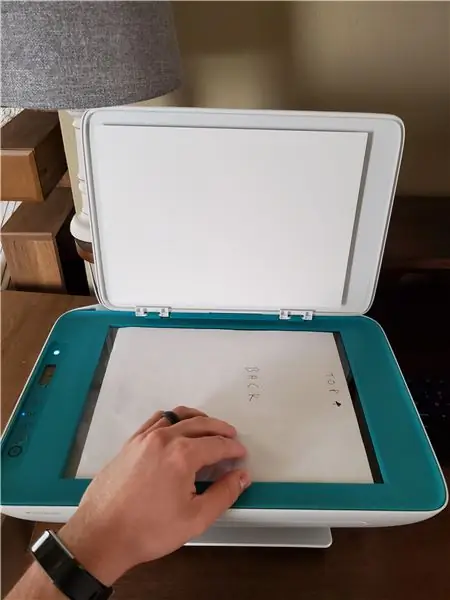
Helyezze a szkennelni kívánt dokumentumot nyomtatott oldallal lefelé a szkennelőüvegre. Győződjön meg arról, hogy a papír teteje a szkennelőüveg jobb oldalán van, ahogy az a képen is látható, és a lap tetején található.
MEGJEGYZÉS: Ez a szkenner nem támogatja a kétoldalas szkennelési funkciót, azonban az Ön által használt szkenner támogathatja ezt, ami előnyös lehet, ha sok dokumentumot kell beolvasni.
5. lépés: Zárja be a dokumentumolvasót

Ha bezárja a lapolvasót a dokumentum tetején, a szkenner egyértelműen beolvassa a képet a számítógépbe. Ha nem zárnák be, akkor túl sok külső fény lenne, ami zavarhatja a beolvasott kép minőségét.
6. lépés: Nyissa meg a HP intelligens alkalmazást a szkenneléshez
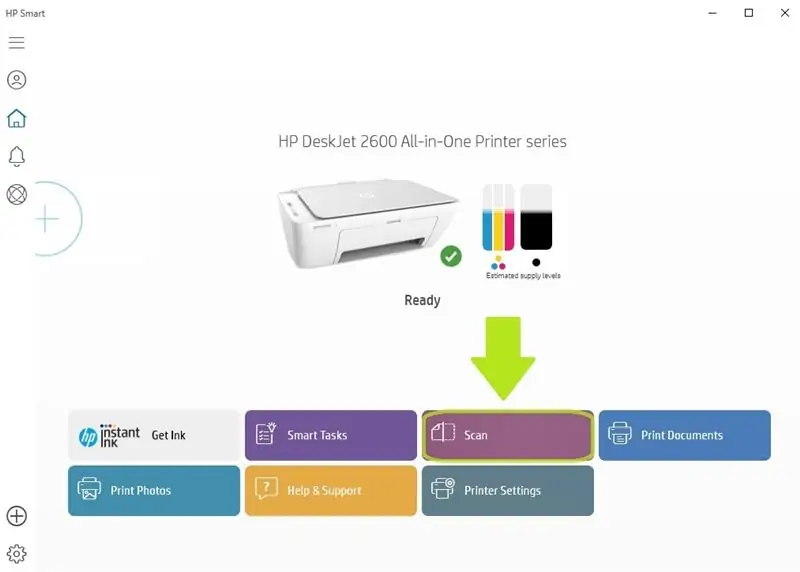
A szkennerhez csatlakoztatott számítógépen nyissa meg a "HP Smart" alkalmazást. Az alkalmazás megnyitása után kattintson a szkennelés gombra.
MEGJEGYZÉS: Ha túl sok időt szán erre a lépésre, a lapolvasó hajlamos energiatakarékossági okokból kikapcsolni. Ha ez megtörténik, ismételje meg a 2. lépést, majd térjen vissza a 6. lépéshez a szkennelési művelet folytatásához.
7. lépés: Kattintson a "Scan" gombra
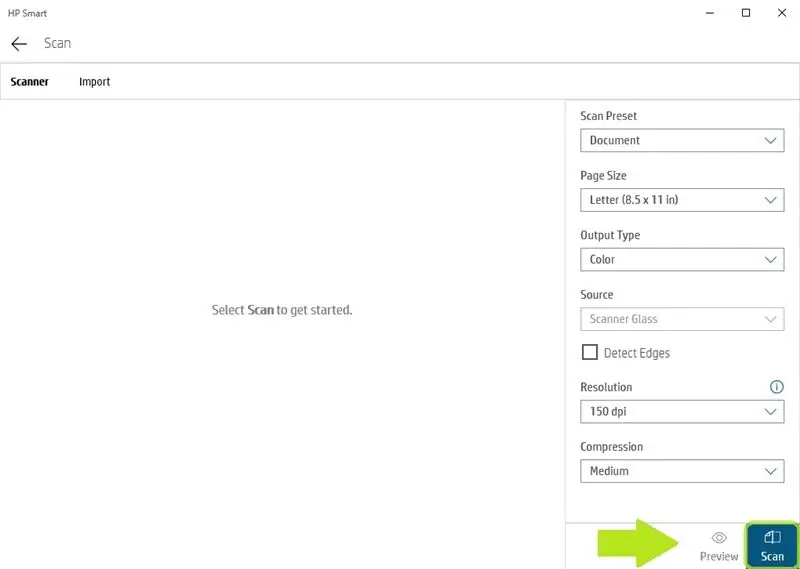
Ha erre a képernyőre lép, kattintson az alkalmazás képernyőjének jobb alsó sarkában található "Beolvasás" gombra. Nézze meg a képet, ha bármilyen zavart okoz, hogy melyik gombra kell kattintani.
MEGJEGYZÉS: A "szkennelés" megnyomása előtt módosíthatja a beállításokat ezen a képernyőn, attól függően, hogy milyen méretű dokumentumot szkennel be, és hogyan szeretné, hogy a dokumentum megjelenjen a beolvasás után.
8. lépés: Mentse a beolvasott dokumentumot a számítógépre
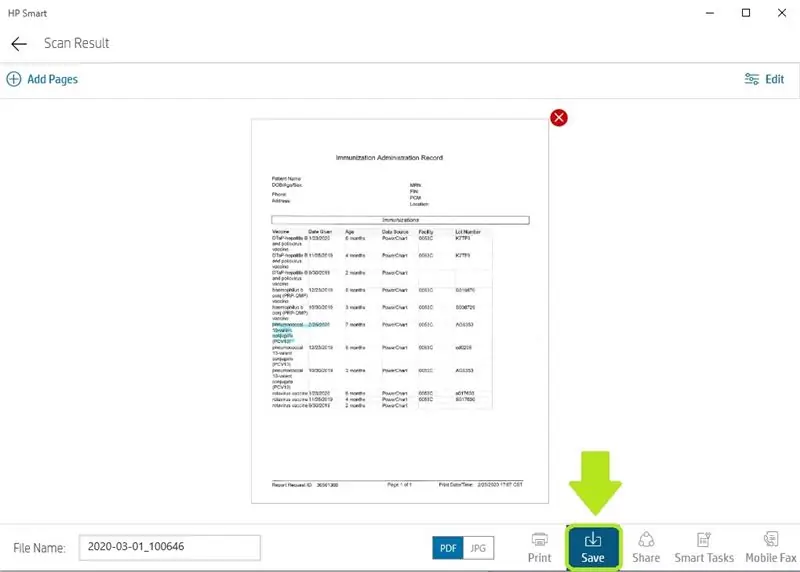
A dokumentum beolvasása után megjelenik a HP Smart alkalmazásban. Ezt követően mentheti ezt a dokumentumot.pdf vagy-j.webp
Innentől kezdve e -mailben elküldheti a dokumentumot másoknak, vagy egyszerűen tárolhatja a számítógép merevlemezén a nyilvántartást.
9. lépés: Videó a dokumentumok beolvasásáról

Itt látható egy videó, amelyet azért hoztam létre, hogy bemutassam az összes lépést egy egyszerű, egy perces videóban, hogy tisztázzuk, mi történik a fent felsorolt lépésekkel.
Köszönöm, és remélem, tetszett ez az oktatható, és megtanult egy -két dolgot a dokumentumok szkenneléséről!
-Ben
Ajánlott:
DC - DC feszültség Lépés lekapcsoló mód Buck feszültségátalakító (LM2576/LM2596): 4 lépés

DC-DC feszültség Lépés lekapcsoló üzemmód Buck feszültségátalakító (LM2576/LM2596): A rendkívül hatékony bakkonverter készítése nehéz feladat, és még a tapasztalt mérnököknek is többféle kivitelre van szükségük, hogy a megfelelőt hozzák létre. egy DC-DC áramátalakító, amely csökkenti a feszültséget (miközben növeli
Akusztikus levitáció az Arduino Uno-val Lépésről lépésre (8 lépés): 8 lépés

Akusztikus lebegés az Arduino Uno-val Lépésről lépésre (8 lépés): ultrahangos hangátvivők L298N Dc női adapter tápegység egy egyenáramú tűvel Arduino UNOBreadboard és analóg portok a kód konvertálásához (C ++)
Dokumentumok feltöltése és átnevezése az Office 365 SharePoint könyvtárban: 8 lépés

Dokumentumok feltöltése és átnevezése az Office 365 SharePoint könyvtárban: Ebben az utasításban megtudhatja, hogyan tölthet fel és nevezhet át dokumentumokat egy Office 365 SharePoint könyvtárban. Ez az utasítás kifejezetten az én munkahelyemre készült, de könnyen átvihető más vállalkozásokba bárki számára, aki
Közeli objektumok szkennelése 3D modell létrehozásához ARDUINO használatával: 5 lépés (képekkel)

Közeli objektumok szkennelése 3D modell létrehozásához ARDUINO segítségével: Ez a projekt specifikus a HC-SR04 ultrahangos érzékelő használatával a közeli objektumok keresésére. A 3D modell elkészítéséhez merőleges irányba kell söpörni az érzékelőt. Beprogramozhatja az Arduino -t, hogy riasztást adjon, amikor az érzékelő tárgyat észlel
A Google Dokumentumok használata: 11 lépés

A Google Dokumentumok használata: Ez a képernyő jelenik meg, ha megtalálta a Google Dokumentumokat. A képernyő megnyitásához egyszerűen írja be a Google Dokumentumokat a Google keresősávjába, majd kattintson az első találatra. Ezt követően a képernyő közepén lévő gombra kell kattintani
